Vorschau für Dokumente, Kontakte und Aufgaben
Damit Sie sich innerhalb der gefundenen Dokumente noch besser zurechtfinden, können Sie eine Vorschau einblenden. In der Dokumentenansicht sehen Sie den Dateiinhalt, bei den Kontakten und Aufgaben den Datensatz.
Markieren Sie das gewünschte Dokument (bzw. Kontakt oder Aufgabe) in der Tabelle und klicken Sie auf Start | Verwenden | Vorschau, falls das Vorschaufenster noch nicht geöffnet ist.
Zum Zoomen klicken Sie bitte mit der rechten Maustaste auf das Vorschaubild und wählen Sie im lokalen Menü die gewünschte Option, wie beispielsweise Automatisch oder Ganze Seite.
Wenn Sie eine Volltextsuche ausgeführt haben, dann werden die Suchbegriffe in den meisten Textdokumenten farblich hervorgehoben.
Bei Dokumenten mit Dateianlagen, wie beispielsweise E-Mails und ZIP-Dateien, haben Sie auch die Möglichkeit, direkt im Vorschaufenster auf die Anlagen zuzugreifen.
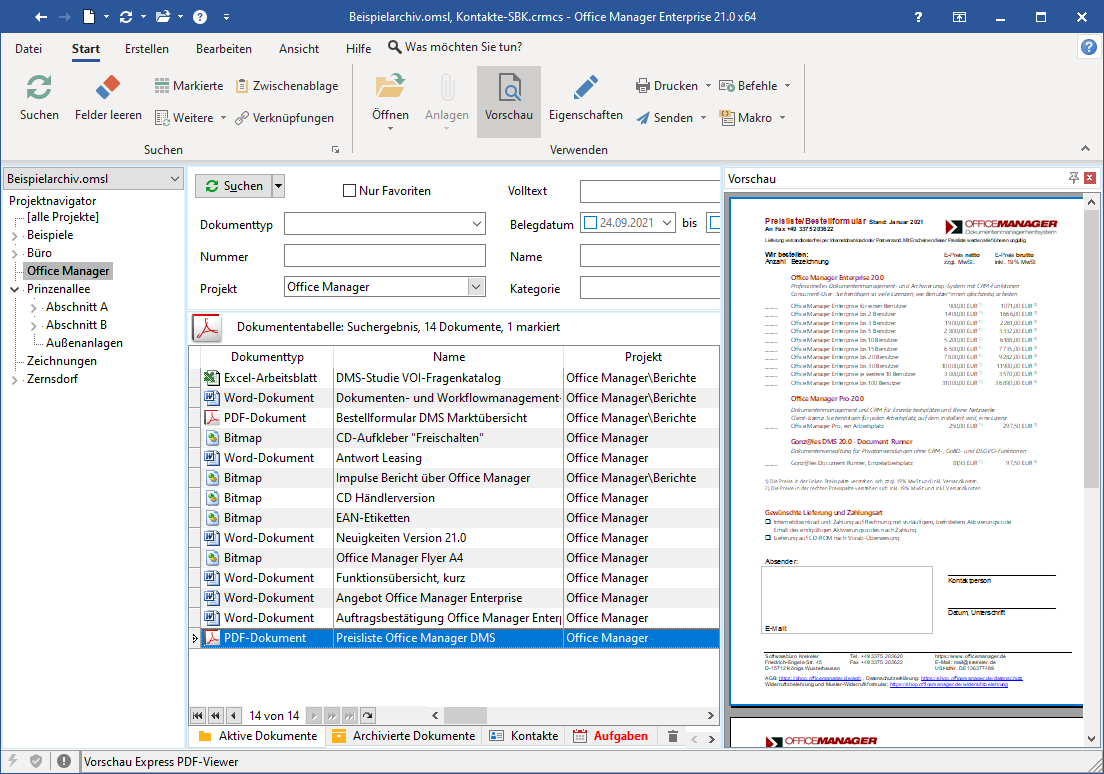
Siehe auch
Position und Größe der Vorschau ändern